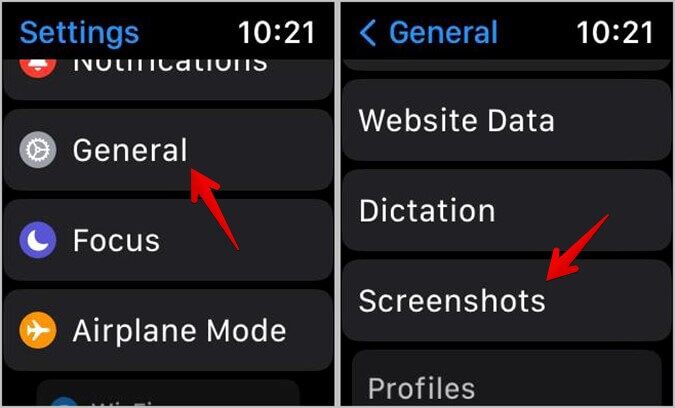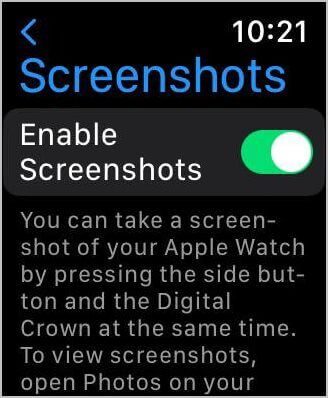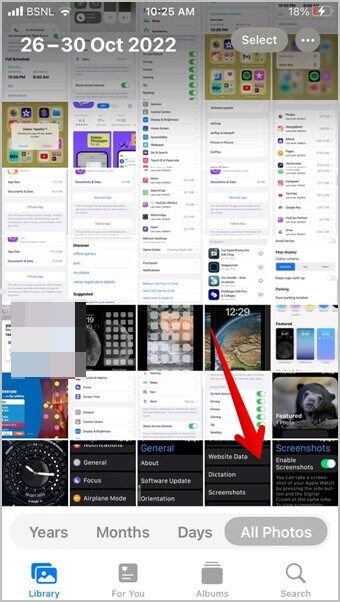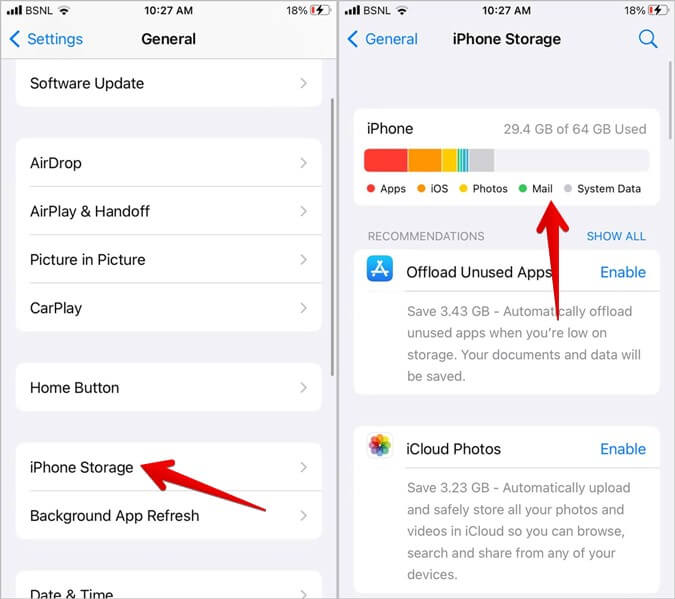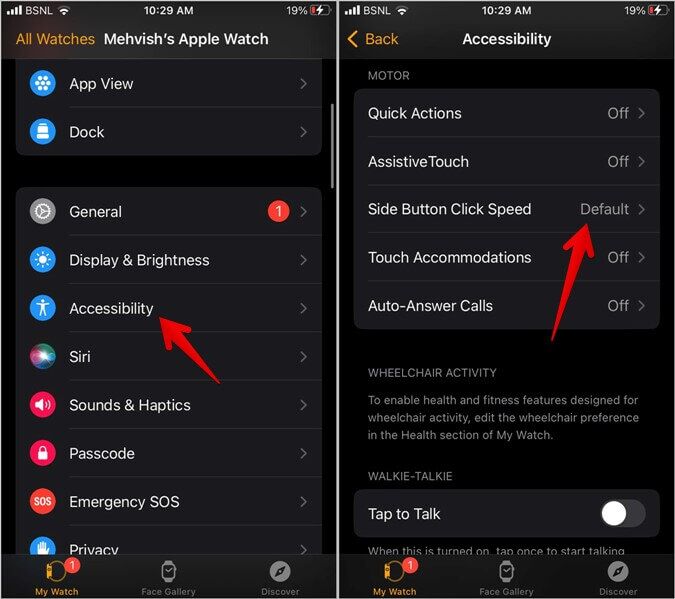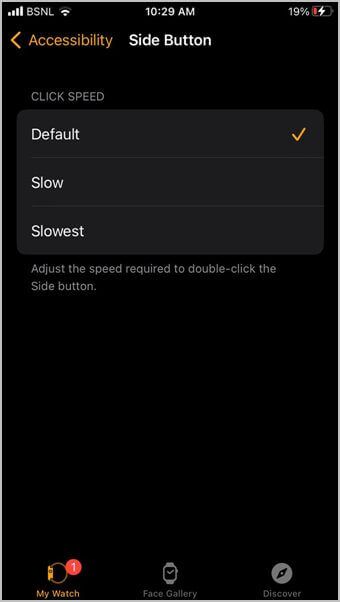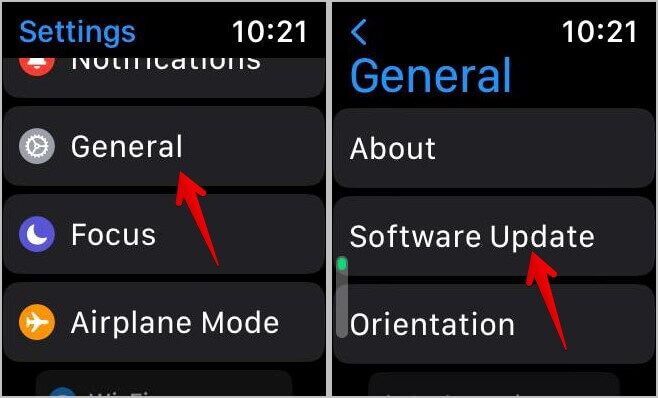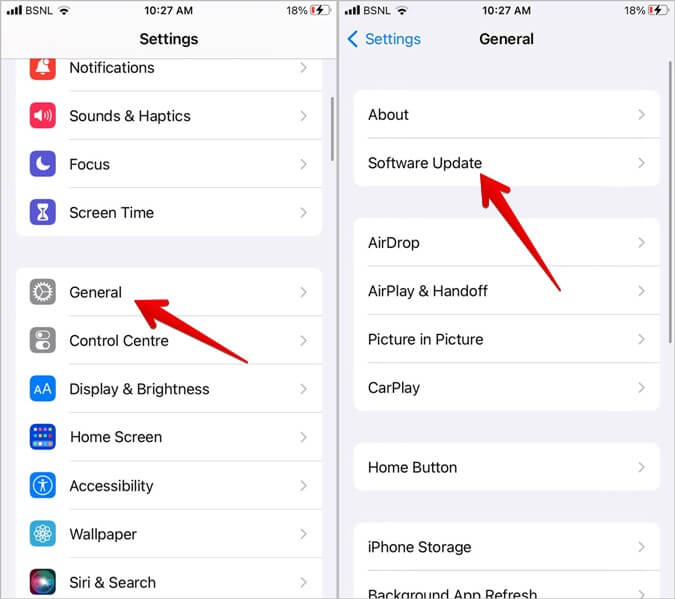8 Möglichkeiten, um zu beheben, dass der Apple Watch-Screenshot nicht funktioniert
Es überrascht nicht, dass die Apple Watch alleine keine Screenshots machen kann. Dazu benötigen Sie ein iPhone. Aber wenn Ihre Apple Watch keine Screenshots macht oder speichert, sind Sie hier genau richtig. In diesem Beitrag erfahren Sie, wie Sie den Apple Watch-Screenshot reparieren, der nicht funktioniert. Lass uns anfangen.
1. Spielen Sie Screenshots auf der Apple Watch ab
Um Screenshots auf Ihrer Apple Watch zu machen, müssen Sie zuerst die Screenshot-Funktion in den Einstellungen aktivieren. Wenn Sie also keine Screenshots auf Ihrer Uhr machen können, stellen Sie sicher, dass Sie die Screenshot-Einstellung wie unten gezeigt aktivieren:
1. Öffnen "Einstellungen" auf der Apple Watch.
2. Gehe zu "Allgemeines" gefolgt von Screenshots.
3. Einschalten Schalter neben Screenshots aktivieren. Wenn es bereits eingeschaltet ist, schalten Sie es aus und wieder ein.
Hinweis: Sie können die Screenshot-Funktion auch über die Apple Watch-App auf Ihrem iPhone aktivieren. Gehen Sie zu Einstellungen > Allgemein. Aktivieren Sie den Schalter neben Screenshots.
2. Geräte neu starten
Wenn die Screenshot-Einstellung bereits aktiviert ist, müssen Sie Ihre Apple Watch neu starten, um Screenshots zu reparieren, die auf Ihrer Apple Watch nicht funktionieren.
Um Ihre Apple Watch neu zu starten, Sie müssen es zuerst ausschalten. Halten Sie dazu die Seitentaste auf Ihrer Uhr gedrückt, bis Sie ein Menü sehen. Klicken Sie auf das Power-Symbol. Ziehen Sie dann den Schieberegler Ausschalten nach rechts, um die Uhr auszuschalten. Nachdem Sie die Uhr ausgeschaltet haben, halten Sie die Seitentaste erneut gedrückt, um die Uhr einzuschalten.
Ebenso sollte auch Ihr gekoppeltes iPhone neu gestartet werden. Schalten Sie zuerst das iPhone aus und dann wieder ein.
3. Folgen Sie dem richtigen Weg, um einen Screenshot zu machen
Erfassen Screenshot auf der Apple Watch müssen Sie die Digital Crown und die Seitentaste gleichzeitig mit zwei Fingern drücken. Der Bildschirm blinkt, um anzuzeigen, dass ein Screenshot erstellt wurde.
Hinweis: Wenn Sie die Workout-App verwenden, wird Ihr Training durch Drücken der Digital Crown und der Seitentaste angehalten. Drücken Sie die Taste erneut, um fortzufahren.
4. Finden Sie die Screenshots an der richtigen Stelle
Standardmäßig werden Screenshots, die Sie mit Ihrer Apple Watch aufnehmen, nicht auf der Uhr angezeigt. Sie müssen die Apple Photos App auf Ihrem iPhone öffnen und die Screenshots in der Bibliothek überprüfen.
Tipp: Wenn Sie Screenshots auf Ihrer Apple Watch ansehen möchten, öffnen Sie die Apple Watch-App auf Ihrem iPhone und gehen Sie zu „Fotos“. Aktivieren Sie den Umschalter neben Fotos synchronisieren. Scrollen Sie nach unten und tippen Sie auf Album synchronisieren. Wählen Sie Letztes Album. Öffnen Sie als Nächstes die Fotos-App auf der Uhr und Sie sehen die Screenshots.
5. Überprüfen Sie den iPhone-Speicher
Da Screenshots von der Apple Watch auf Ihrem iPhone gespeichert werden, muss es freien Speicherplatz zum Speichern von Screenshots haben. Gehen Sie auf Ihrem iPhone zu Einstellungen > Allgemein > iPhone-Speicher Verfügbaren Speicherplatz prüfen. Wenn Ihr Speicher voll ist und Sie nicht wissen, was Ihren Speicher belegt, finden Sie es heraus So geben Sie Speicherplatz auf dem iPhone frei.
6. Ändern Sie die Einstellungen für den Seitentastenzugriff
Wie Sie wissen, müssen Sie gleichzeitig die Digital Crown und die Seitentaste drücken, um einen Screenshot zu machen. Mehrere Benutzer berichteten, dass ihre Apple Watch nur das Drücken der Digital Crown aufzeichnet, die wiederum die App-Ansicht öffnet. Daher kann die Apple Watch keine Screenshots aufnehmen.
Wenn Sie ein ähnliches Problem haben, haben Sie möglicherweise versehentlich die Klickgeschwindigkeit der Seitentaste auf langsamer oder langsamer geändert. Führen Sie die folgenden Schritte aus, um das Standardverhalten wiederherzustellen:
1. Öffnen Apple Watch-App auf Ihrem gekoppelten iPhone.
2. Gehe zu Barrierefreiheit. Scrollen Sie nach unten und klicken Sie auf die Seitentaste Geschwindigkeit.
3. Wählen Sie hypothetisch von der Liste.
Hinweis: Wenn Sie die Klickgeschwindigkeit der Seitentaste langsamer oder langsamer halten möchten, drücken Sie zuerst die Seitentaste, während Sie einen Screenshot machen, und drücken Sie dann die Digital Crown.
7. Aktualisieren Sie watchOS
Wenn Sie immer noch keine Screenshots auf Ihrer Apple Watch machen können, könnte dies an Fehlern in WatchOS liegen. Sie müssen es auf die neueste Version aktualisieren, um das Problem zu beheben.
Gehen Sie auf der Apple Watch zu Einstellungen > Allgemein > Software-Update. Warten Sie, bis Ihre Uhr nach verfügbaren Updates sucht. Installieren Sie das Update, falls verfügbar.
8. iOS aktualisieren
Ähnlich wie bei watchOS sollten Sie Ihre iPhone-Software überprüfen und auf die neueste Version aktualisieren. Es besteht die Möglichkeit, dass Sie aufgrund eines Problems mit der iOS-Version keine Screenshots erstellen oder speichern können.
Um Ihre iPhone-Software zu aktualisieren, gehen Sie auf Ihrem iPhone zu Einstellungen > Allgemein > Software-Update. Installieren Sie das verfügbare Update. Wenn Sie nicht aktualisieren können, erfahren Sie, wie Sie das Problem beheben können Aktualisieren Sie das iPhone auf die neueste Software.
Häufig gestellte Fragen
Wie bearbeitet man Apple Watch-Screenshots?
Öffnen Sie den Screenshot in der Apple Fotos-App auf Ihrem iPhone. Klicken Sie auf die Schaltfläche Bearbeiten, um die verfügbaren Bearbeitungswerkzeuge aufzurufen. Oder Sie können Fotobearbeitungs-Apps von Drittanbietern verwenden, um den Screenshot zu bearbeiten.
Wie lege ich ein Bild als Zifferblatt auf der Apple Watch fest?
Öffnen Sie das Foto in der Fotos-App auf Ihrem iPhone. Tippen Sie auf das Teilen-Symbol und wählen Sie Watchface aus dem Share-Sheet erstellen.
Wie stoppe ich die Synchronisierung von Fotos von Ihrem iPhone mit der Apple Watch?
Gehen Sie in der Apple Watch-App auf Ihrem iPhone zu „Fotos“ und deaktivieren Sie „Fotos synchronisieren“, um die Anzeige von iPhone-Fotos auf Ihrer Apple Watch zu beenden.
Holen Sie das Beste aus Ihrer Apple Watch heraus
Nachdem das Screenshot-Problem auf der Apple Watch behoben wurde, können Sie es in vollem Umfang verwenden. Erfahren Sie, wie Sie Tonbenachrichtigungen sowohl auf Ihrer Apple Watch als auch auf Ihrem iPhone erhalten. Erfahren Sie auch wie Legen Sie mehrere Fotos auf das Gesicht Ihrer Apple Watch.